dns如何设置?dns设置教程
2019-11-13 15:17:39 作者:佚名 文章来源:3D软件下载 阅读次数:104
dns是什么?概括的说DNS 是计算机域名 (Domain Name System) 的缩写,它是由解析器和域名服务器组成的,DNS就是域名解析的一种方法,我们通过设置DNS,来转换你需要访问的网页,如果网速达标,但是访问网页的速度却很慢,在排除并非网站服务器出现了问题,那么肯定就是你的DNS转换出现了问题,那么我们应该怎么解决这个问题呢?其实很简单,我们只需要更换电脑内的DNS就可以了。
解决方案:
1、打开电脑的控制面板,然后选择“网络和共享中心”,下图为大图标与小图标,网络共享中心位置;
2、然后选择左上角的“更改适配器",然后找到当前你连接网络的网卡驱动,如果网卡处于联网状态,就会显示蓝色图标,并且下面会显示”网络“;
4、这个时候我们会看到弹出来的网络界面,下方就是设置DNS的地方,我们可以将DNS设置成网速较快的Dns解析地址,这样我们可以大大提升我们访问网页的效率,也可以参考下方的DNS选择文章;详情参考下图
5、或者我们可以打开CMD命令符进行命令设置,首先我们按下键盘的Ctrl+R呼出运行界面,然后输入CMD;
6、然后输入输入”netsh interface ip set dns本地连接static 114.114.114.114“后面的114可以改成你需要的DNS地址,这样也是可以进行设置的;
7、当然我们也可以下载第三方的DNS设置软件,进行设置也是一个不错的选择。

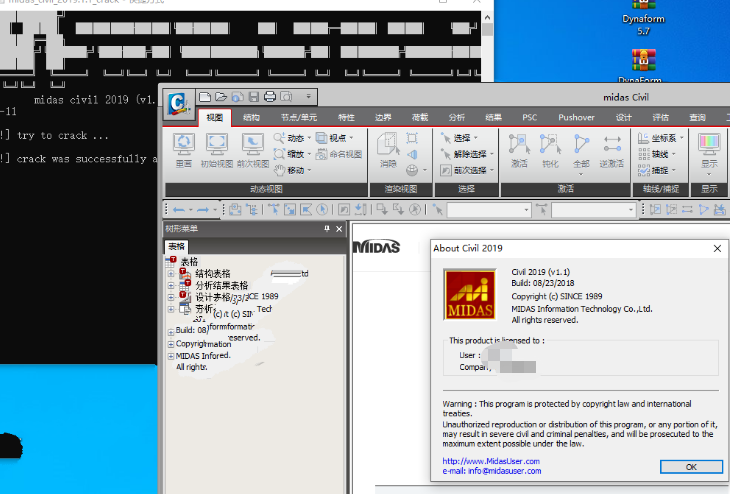 midas civil2019破解版安装教程(附安装包+激活补丁)
midas civil2019破解版安装教程(附安装包+激活补丁)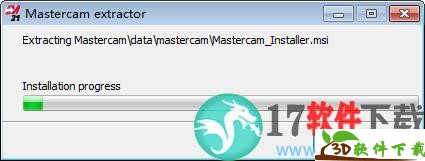 MasterCAM2021安装汉化破解教程
MasterCAM2021安装汉化破解教程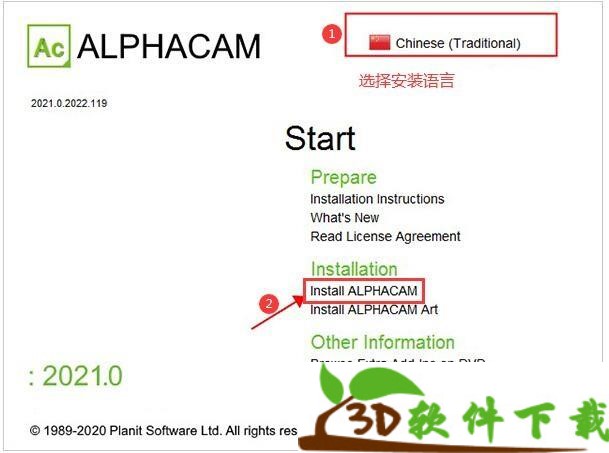 Vero AlphaCAM 2021安装破解教程
Vero AlphaCAM 2021安装破解教程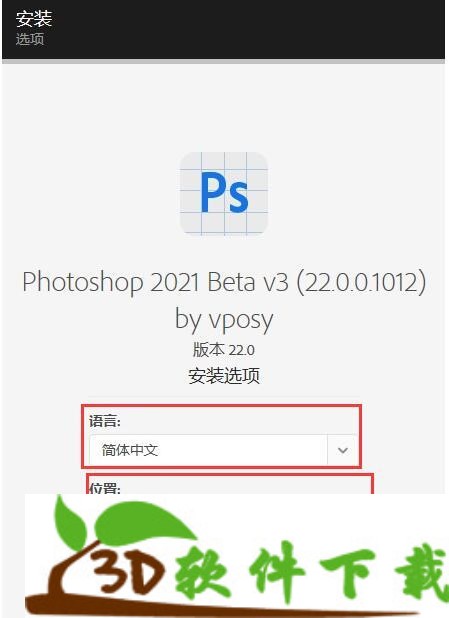 Photoshop2021(PS2021)图文安装破解教程
Photoshop2021(PS2021)图文安装破解教程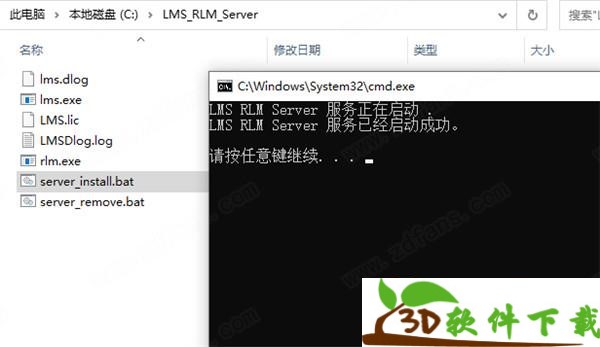 Simcenter Amesim 2020图文安装破解教程
Simcenter Amesim 2020图文安装破解教程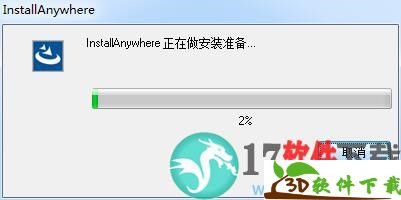 Advanced Design System(ADS) 2021安装破解教程
Advanced Design System(ADS) 2021安装破解教程 Vivaldi浏览器
Vivaldi浏览器 AIDA64 Extreme Edition
AIDA64 Extreme Edition Graphisoft ArchiCAD
Graphisoft ArchiCAD PassMark PerformanceTest
PassMark PerformanceTest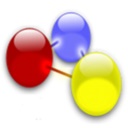 GNS3
GNS3 ACDSee Pro
ACDSee Pro CodeSmith Generator
CodeSmith Generator WinWebMail
WinWebMail BluffTitler
BluffTitler 中望CAD
中望CAD Disk Savvy Pro
Disk Savvy Pro Photo Supreme
Photo Supreme